iPhoneで撮った写真をうまくトリミングできず、余計な背景が映り込んでしまうたびにもどかしさを覚えていませんか?
このガイドでは、標準の写真アプリで迷わずフレームを動かす基本操作に加え、スクリーンショットを使った速攻テクニック、さらにショートカットを自作して大量の画像を一括で整える小技まで、十余年の試行で得たコツを順序良くお届けします。読み進めるだけで切り抜きの失敗が減り、SNSでも映える一枚が増えます。
準備は特別なアプリではなく、今手元のiPhoneだけ。次の章からゆっくり操作をまねし、アルバムに眠る写真をスマートにトリミングしてみてください。
iPhone写真トリミングを迷わず進める手順

iPhoneで写真を切り抜きたいときは、まず大まかな流れをつかんでおくと安心です。実際に使いながら覚えやすい手順をまとめたので、このとおりに進めてみてください。
- 写真を開く:写真アプリを起動し、トリミングしたい画像をタップ。
- 編集モードに入る:画面右上の「編集」をタップ。
- トリミングツールを選ぶ:画面下の切り抜きアイコンをタップすると、調整枠が表示。
- フレームを調整:ピンチ操作で自由に動かすか、右上のアスペクト比で選択。
- グリッド線で仕上げ:画面を傾けずに三分割グリッドを活用するとバランスが取りやすい。
- 保存する:完了をタップすると変更が適用される。
編集から「元に戻す」を何度でも使えるので、気軽にトリミングを試してみてください。
写真アプリだけで完結する定番ルート

写真アプリだけで完結するトリミングは、画面をタップして枠を動かすだけで好みのサイズに切り抜けます。難しい知識は一切不要なので、初めてでも安心して試せるのがうれしいポイントです。
アルバムから写真を選び、編集→トリミング→完了をタップするシンプルステップは、スピーディーに仕上げたいときに最適です。余分な機能を気にせず、サクッとトリミングしたいときはこの定番ルートがいちばん楽ちんです。
①写真アプリを開いて切り抜きたい写真を選ぶ
ホーム画面の「写真」をタップして起動します。画面下部にある「写真」「アルバム」「検索」から、切り抜きたい写真がありそうな場所を選んでください。
一覧に表示された写真をタップすると全画面表示になります。画面右上の「編集」を押すと、トリミングできる編集モードに切り替わります。
②右上の編集をタップする
写真画面の右上にある編集ボタンを探します。ボタンをタップするとトリミングなどができる編集画面に切り替わります。
③下部の切り抜きアイコンをタップする
下部に並んだアイコンの中から、四角に対角の矢印が交差している切り抜きアイコンをタップします。切り抜きモードに切り替わり、写真に白い枠と縦横のグリッド線が表示されます。
切り抜きアイコンが見当たらないときは、アイコン列を左右にスワイプして隠れているアイコンを探してみてください。
④指でフレームをドラッグして範囲を決める
トリミング枠の四隅や辺の中央に表示されている白いハンドルを軽くタップして、そのまま指でドラッグしながら切り抜きたい範囲を調整します。他の指で本体を支えると画面が安定するのでズレにくくなります。
ハンドルを長押しすると拡大ビューに切り替わり、細かい調整がしやすくなります。
⑤比率アイコンをタップして好きなサイズを選ぶ
トリミング画面の下に並ぶ比率アイコンをタップしてください。四角形や正方形、16:9などいろんな比率が表示されます。
選びたい比率をタップすると、トリミング枠がその比率に自動で切り替わります。枠の角をドラッグして、写真の見せたい部分にぴったり合わせましょう。
プログラマーならではのコツとして、用途ごとに比率を決めると後からリサイズする手間が減ります。SNSなら1:1、動画サムネイルなら16:9などを意識すると便利です。
注意:比率を変えるとトリミング枠外の情報がカットされるので、枠を動かしたあとにズーム具合もチェックしましょう。
⑥チェックマークをタップして保存する
編集画面右下のチェックマークをタップするとトリミングした写真が保存されます。
保存すると元の写真に上書きされるのでオリジナルを残したいときは複製しておくと安心です。
画面長押しのクイックアクションでササッと切り抜く

写真ライブラリで切り抜きたい画像を長押しするとコンテキストメニューに「切り抜き」が現れタップするだけですぐにトリミング画面へ移動できます。通常の編集画面を開く手間を省けるのでササッと写真を整えたいときにピッタリです。仕上げの微調整も同じ編集画面でできるため手軽さと柔軟さを両立させたい方におすすめの方法です。
①切り抜きたい写真を全画面表示する
写真アプリを開いてアルバムや「すべての写真」から切り抜きたい写真をタップします。写真が大きく表示されたら、もう一度画面を軽くタップして上下左右に余白なく全画面表示にしてください。
②二本指で拡大してほしい部分を合わせる
画面に表示された写真の気になる部分をピンチアウトで拡大します。二本の指を画面に置いて、ゆっくり外側に広げると写真が拡大します。
指を開くスピードを一定にすると、拡大倍率が急に変わらず扱いやすくなります。ちょっとずつ拡げると、狙った範囲をぴったり合わせやすいです。
③サイドボタンと音量上げボタンでスクリーンショットを撮る
サイドボタンと音量上げボタンを同時に押すと画面がパッとフラッシュしてスクリーンショットが撮れます。
まず撮りたい画面が表示されていることを確認してください。
サイドボタンと音量上げボタンを一瞬で同時に押します。長押ししないよう注意しましょう。
画面左下に出るサムネイルをタップするとトリミングや書き込みができます。
長押しするとボイスメモやSiriが起動することがあるので、リズム良くサッと押すのがおすすめです。
④トリミング枠を調整して完了をタップする
トリミング枠の四隅や辺に表示されたハンドルをドラッグして好みの範囲に合わせます。ピンチイン/アウトのジェスチャーでも枠の大きさを自在に変えられるので、狙った被写体をしっかり囲むように動かしましょう。仕上がりに納得したら画面右下の「完了」をタップして保存します。
ハンドルをつかむときは写真全体が動かないように、枠の端をしっかりタップしてからドラッグすると狙った位置に合わせやすいです。
ショートカットアプリで一気に複数枚をトリミング

ショートカットアプリを使うと、いつものトリミング操作を自動化して、複数枚の写真を一気に処理できるようになります。あらかじめ登録したアスペクト比や切り抜き範囲を変数にしておけば、ワンタップで同じ仕上がりになるのがうれしいポイントです。
枚数が多いときやSNS用のサイズを揃えたいときにぴったりです。イベント撮影や商品写真の一括調整など、同じ設定で何度も使うシーンが出てきたら、ショートカットに保存しておくと手間がグッと減ります。
①ショートカットアプリを開きプラスマークをタップ
ホーム画面でショートカットアプリを見つけて開いてください。起動したら右上の+マークをタップすると、新しいショートカット作成画面が表示されます。
②アクションで写真を選択を追加する
ショートカット編集画面の中央にある「アクションを追加」をタップしてください。ここから使いたい機能を呼び出せます。
画面上部の検索欄に「写真を選択」と入力するとアクションが表示されます。表示されたらタップしてショートカットに組み込みましょう。
複数枚の写真を選びたいときは「複数を許可」をオンにしてください。
③メディアの切り抜きを追加し比率を設定する
編集画面で切り抜きたい画像を選び、上部の✂️アイコンをタップして切り抜きモードに入ります。
画面下の比率アイコンをタップし、16:9や4:3など好きな縦横比を選びます。グリッドをドラッグで調整したら右下の完了をタップしてください。
切り抜きは元画像を保持したまま行われるので失敗を恐れずにトライできます。
④保存先をフォトにする
切り抜きが完了したら右上の「完了」をタップすると、そのまま写真アプリ内のライブラリに反映されます。もしファイルアプリや他のアプリでトリミングした場合は、画面下の共有アイコンをタップして「画像を保存」を選ぶことでフォトライブラリに保存可能です。
⑤再生ボタンをタップしてまとめて実行する
画面右下の再生アイコンをタップしましょう。選択したすべての写真に同じトリミングを一気に適用できます。
同じサイズ感でそろえたい写真が多いときは、ここを使うだけで作業時間がぐっと短くなります。
縦横比がバラバラの写真をまとめて実行すると、意図しないトリミング位置になることがあります。
トリミングできた写真を活かす遊び方

トリミングした写真をただ眺めるだけじゃもったいないですよね。ここではスマホをフル活用した遊び方をいくつかご紹介します。友達とのシェアから壁紙設定まで、実際に試してみてとても盛り上がった方法ばかりです。
| 遊び方 | 活用シーン |
|---|---|
| フィルター加工で雰囲気チェンジ | レトロ調やモノクロにしてSNSでシェア |
| コラージュ作成 | 複数のトリミング写真でストーリーを演出 |
| Live Photosで動きを楽しむ | 動く一瞬を友達に見せて驚かせる |
| 壁紙やロック画面に設定 | お気に入り写真を毎日の画面に飾る |
| 手作りフォトブックに活用 | 印刷してアルバムにまとめて思い出を残す |
SNSアイコンをおしゃれに仕上げる
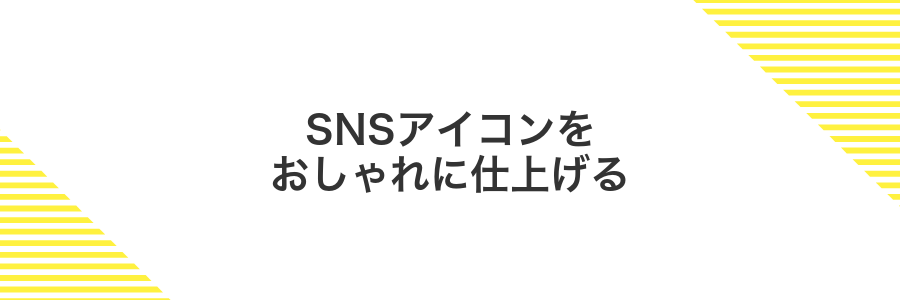
SNSアイコンは丸く表示されるから、写真アプリで自由形トリミングを使って正方形にしたあと、顔の目や口がサークルの中心にくるように調整するといいよ。さらに背景がごちゃごちゃしていると顔が目立たないから、軽く背景をトリミングしてシンプルにまとめるとパッと見た瞬間に印象がグッとアップするよ。
プログラミング好きならショートカットアプリでアイコン専用ワークフローを作るのもおすすめ。正方形トリミングから余白自動追加、PNGで書き出しまでを一気に処理できるから、毎回同じバランスでサクッと仕上がって便利だよ。
写真アプリで正方形に切り抜き好みのフィルタをかける
ホーム画面から写真アプリをタップして、切り抜きたい画像を選びます。
画面右上の編集をタップして、編集画面に進みます。
下のアイコンから切り抜きを選び、比率アイコンをタップして1:1を選びます。拡大・縮小して気に入る範囲に合わせましょう。
右下のフィルタマークをタップし、プレビューを確認しながら好みのフィルタを選びます。強度スライダーで微調整もできます。
画面右下の完了をタップすると、編集内容が保存されてアルバムに反映されます。
メモアプリにドラッグして背景色を合わせる
写真アプリで使いたい画像を開き、画面下部を上にスワイプしてDockを表示します。メモアプリのアイコンを長押しして、写真サムネイルを直接ドロップします。
追加した画像をタップし、右上の「•••」から「テンプレート」を選びます。カラーパレットの「カスタム」をタップし、スポイトツールで画像の背景部分をタップして色を一致させます。
SNSのプロフィール編集画面で画像を選び変更する
ホーム画面から変更したいSNSアプリをタップして起動します。画面下部の「プロフィール」タブを探してタップしてください。
「プロフィールを編集」またはカメラアイコンをタップし「写真を変更」→「ライブラリから選択」を選びます。先ほどトリミングした画像をタップしてください。
画面に表示された編集枠でピンチ操作を使い拡大縮小や位置調整を行い、顔やお気に入りのポイントが中央に収まるように調整します。
調整が終わったら画面右上の「完了」または「保存」をタップして反映させましょう。
壁紙サイズに合わせてぴったり合わせる

写真アプリで「壁紙」サイズを選ぶと、そのままiPhoneのロック画面やホーム画面にジャストフィットするようトリミングできる機能が出てきます。画面の縦横比を気にせずに好きな構図をそのまま活かせるので、設定後に意図しない切れ方を防げます。
設定アプリの壁紙メニューから新しい壁紙を追加を選ぶ
ホーム画面で設定アプリを開いたら、下にスクロールして壁紙を見つけてタップします。
壁紙の画面が開いたら、画面上部にある新しい壁紙を追加を押します。ここから「写真」「ダイナミック」「単色」などの選択肢が並ぶので、使いたい画像を選びましょう。
トリミングした写真をプレビューしピンチで位置を調整する
トリミング後の画面で右下の「完了」をまだ押さずに、そのままプレビュー画面にタッチしましょう。
両手の指二本で写真をピンチアウト(広げる)またはピンチイン(縮める)して拡大縮小します。そのまま指を動かして被写体が中央に来るようにドラッグしてください。拡大しすぎると画質が荒れるのでほどよく調整しましょう。
ホーム画面用とロック画面用をそれぞれ設定する
トリミング済みの写真を写真アプリで開いて、画面下部の共有アイコンをタップしてください。
共有メニューから壁紙に設定をタップしてください。
画像をピンチイン・アウトやドラッグで好みの位置と拡大率に合わせてください。
画面下の設定をタップし、メニューでロック画面用に設定を選んでください。
同じ操作をもう一度おこない、今度はホーム画面用に設定を選んで完了です。
注意同じ画像を両方に使うと雰囲気が変わらないので、違う調整を楽しみたいときは拡大率や位置を変えてみてください。
Instagram用に複数枚を正方形でそろえる
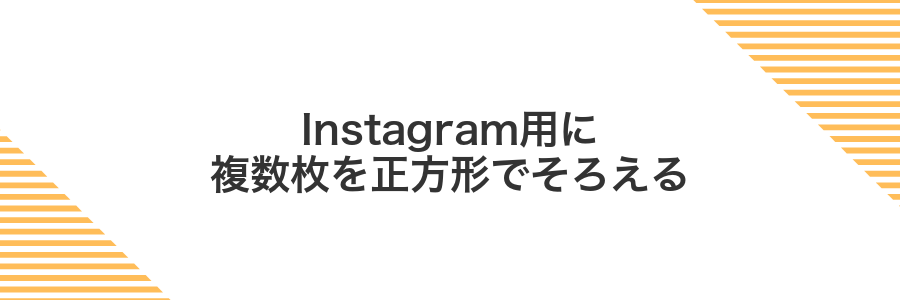
Instagramのグリッド表示をおしゃれにそろえたいときは、写真を全部1:1比率の正方形でトリミングするときれいに並びます。iPhone標準の写真アプリなら編集画面で「縦横比」をタップして「正方形」を選ぶだけで、簡単にサイズを統一できます。
さらに大量の写真をまとめて処理したいときには、ショートカットアプリを活用すると便利です。ショートカットの「写真をトリミング」アクションに1:1を指定すれば、アルバムにある複数の写真を一気に正方形に変換できます。プログラマーらしい自動化スクリプトを組めば、手間をほぼゼロにできるのが嬉しいポイントです。
写真アプリでシリーズ写真を順番に正方形に切り抜く
写真アプリだけでシリーズ写真を正方形に切り抜くときは、一枚ずつサクサク進めると楽です。順番に編集していくポイントをまとめました。
ホーム画面から写真アプリをタップして、写真集が並ぶ画面を表示します。
切り抜きたい写真を長押しして「項目を選択」モードに移行し、順にタップしてまとめます。
選択した最初の写真をタップし、画面右上の「編集」を押して編集モードに入ります。
下部の切り抜きアイコンをタップし、アスペクト比から正方形を選びます。
指でドラッグまたはピンチ操作して画面内に収めたら「完了」を押します。その後、次の写真を順に編集します。
一括編集機能は現状ないため、選択→編集→保存を繰り返す必要があります。
Instagramの投稿画面で複数選択し並びをチェックする
ホーム画面からInstagramアイコンをタップして開いてください。Face IDやパスコードが必要な場合は解除をお願いします。
画面下中央の「+」ボタンをタップして、新規投稿メニューを表示させてください。
ライブラリ画面の右上にある複数選択アイコンをタップすると、連続で写真をタップして複数選択できます。
選択した写真は下部に小さく並びます。並びを変えたい場合は写真を長押ししてドラッグし、好みの順番に調整してください。
キャプションを入れてそのままシェアする
トリミングした写真を表示したら右上の共有ボタンをタップします。続いてキャプション欄に説明や絵文字を入力すれば、別アプリを開かずにそのままシェアできます。あらかじめ「設定>一般>キーボード>テキスト替換」で定型文を登録しておくと、ワンタップで毎回同じ署名を入れられて便利です。
よくある質問

- トリミングした写真を元に戻す方法はありますか?
-
写真アプリの「編集」画面で「元に戻す」をタップすると、オリジナルサイズの画像に戻せます。非破壊編集なので何度でも試せて安心です。
- アスペクト比を固定してトリミングするにはどうすればいいですか?
-
トリミングの枠を動かしたあと、画面下部の比率マークをタップして好きな比率を選びましょう。プログラマー目線でいうと、決まった比率でサクッと切り出せるので見た目がキレイにそろいます。
- トリミング後も高解像度を維持できますか?
-
iPhoneの写真アプリは元データを保持したままトリミングを適用するので、編集後も元サイズをキープできます。画質が気になるときも安心です。
トリミングしても元の写真は消えない?
トリミングした後もオリジナルの写真は残るので安心してください。iOSの写真アプリは編集内容をあとから戻せるデータとして扱うため、切り抜いた部分も含めて元画像が内部に保存されています。後でやっぱり元に戻したいときは、編集画面の「調整を戻す」をタップするだけで切り抜き前の状態に復元できます。
別のアプリに書き出すときは、その時点の編集後データが保存されるので注意してください。
一度切り抜いた後にサイズを戻せる?
iPhoneの写真アプリで切り抜きを行うと、実際には元データを失わずに表示領域だけを変更しているため、切り抜いたあとでも簡単に元の大きさに戻せます。
切り抜き後に「編集」→「調整を元に戻す」をタップするだけで、撮影時のフルサイズ写真に復元できます。操作ミスが不安なときや、あとから別のトリミングを試したいときにも安心して使えるのがうれしいポイントです。
トリミング後の画質は落ちる?
iPhoneの写真アプリで行うトリミングは非破壊編集なので、元画像はそのまま残り、必要に応じていつでもトリミング前に戻せます。
ただし、トリミング後の画像は選択範囲だけを使うためピクセル数が減少します。画面いっぱいに拡大表示すると少し粗く見えることがありますが、通常の閲覧やSNSへの投稿ではあまり気にならないレベルです。
- 非破壊編集のままいつでも調整できる点を活用
- 必要な範囲だけをトリミングして余白は残さない
- 書き出し時は最高解像度(100%)で保存
プログラマー視点ではHEIC形式のまま書き出すとJPEG変換時の再圧縮が避けられるので、画質を重視するなら「書き出す>ファイルを保存」でHEICを選んでみてください。
縦横比を自由に変えたいときはどうする?
プリセットにはない自由な形で切り抜きたいときはフリーフォームが心強い味方になります。
写真アプリのトリミング画面で縦横比アイコンをタップし、「フリーフォーム」を選ぶと、角をつまんでドラッグするだけで好きな大きさに調整できます。
二本指でピンチして拡大縮小しながらバランスを確認すると、微調整も楽に決まります。
まとめ

iPhoneの写真トリミングは、写真アプリの編集機能から直感的に切り抜き範囲を調整する基本テクニックに加えて、マークアップのガイド線活用やサードパーティーアプリによるアスペクト比固定など、プログラマーならではの効率アップ術まで多彩な方法があります。
ここで紹介した手順どおりに操作すれば、初めてでも迷わずお気に入りの一枚をすっきり仕上げられます。まずは写真アプリの基本操作を押さえ、その後で応用テクを取り入れてみてください。
自分だけのベストショットを切り抜いて、SNSでシェアしたりアルバムに並べたりする楽しさを存分に味わいましょう。
